
Listado de discos en Ubuntu

Introducción
Al utilizar la distribución de Ubuntu, es importante conocer los discos que están disponibles y cómo listarlos adecuadamente. Esto es particularmente útil en situaciones donde se necesite espacio adicional de almacenamiento. Este artículo proporcionará una guía paso a paso sobre cómo listar discos en Ubuntu y asegurar que se pueda usar correctamente.
Cómo listar discos en Ubuntu
Paso 1: Acceder a la consola de comandos
Es importante acceder a la línea de comandos de Ubuntu para llevar a cabo este proceso. Para acceder, presiona la tecla "Ctrl+Alt+T" en el teclado. Esto ejecutará la aplicación de terminal predeterminada de Ubuntu, que proporciona una línea de comandos y un entorno en el cual se puede trabajar.
Paso 2: Ejecutar el comando "lsblk"
Una vez que la terminal esté abierta, ingresa el comando "lsblk". El comando mostrará una lista de los discos en Ubuntu. La lista incluirá información importante como el tamaño del disco, el tipo de partición y el tamaño de la partición.
Ejemplo:
$ lsblk
Paso 3: Utilizar el comando "sudo fdisk -l"
En algunas situaciones, es posible que necesites mostrar más información sobre los discos que se están usando en Ubuntu. Para obtener esta información adicional, ingresa el comando "sudo fdisk -l". Esto mostrará una lista detallada de los discos y particiones en el sistema, incluyendo el tamaño en bloques, la etiqueta de partición y la información de inicio y finalización.
Ejemplo:
$ sudo fdisk -l
Paso 4: Utilizar el comando "df -h"
El siguiente comando que se puede utilizar es "df -h". Este comando mostrará información útil sobre el espacio en disco disponible en Ubuntu. También proporcionará una lista de los sistemas de archivos montados actualmente en el sistema, lo cual puede ayudar a la identificación de discos externos o particionados.
Ejemplo:
$ df -h
Preguntas frecuentes
¿Cómo puedo identificar discos externos en Ubuntu?
Una forma de identificar discos externos en Ubuntu es a través del comando "df -h". Este comando proporciona una lista de los sistemas de archivos montados actualmente en el sistema y puede ayudar a identificar cualquier disco externo presente.
¿Cómo puedo saber si un disco está en uso o no en Ubuntu?
Utiliza el comando "sudo lsof /dev/sd[b-z][0-9]" para verificar si un disco está en uso o no. Si el comando devuelve algo, esto significa que el disco está en uso actualmente.
¿Cómo puedo montar un disco en Ubuntu?
Puedes montar un disco en Ubuntu utilizando el comando "sudo mount /dev/
¿Cómo puedo desmontar un disco en Ubuntu?
Para desmontar un disco en Ubuntu, utiliza el comando "sudo umount
Conclusión
Listar los discos disponibles en Ubuntu es una tarea importante para aquellos que trabajan en esta distribución de Linux. Ahora que conoces los comandos necesarios para listar los discos en Ubuntu, puedes asegurarte de que estés al tanto de los discos disponibles y cómo utilizarlos correctamente.
Esperamos que esta guía te haya sido útil. ¡No dudes en compartir tus comentarios y sugerencias para mejorarla!











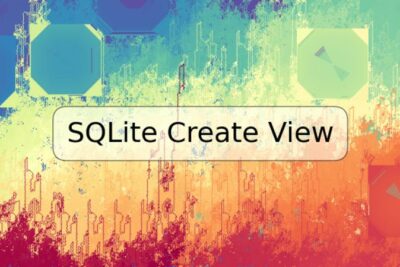
Deja una respuesta